
日本語入力ソフト、ATOKやMicrosoft IMEの入力方法の備忘録を作成しています。
一つの目的地に向かう時には複数の道がある場合、意識しないと自分の慣れ親しんだ道を通りがちです。実は景色のよい道や、より早く到着する道があるかもしれません。場所に行くのが目的、移動はあくまでも手段ですが、複数の手段を持っておきたいものです。
日本語入力も同じ。打ち込み方は自分の慣れ親しんだ方法が一番早いかもしれませんが、実はもっと合理的な方法があるかもしれません。
前置きが長くなりました。本記事はカタカナ変換について調査し、関連情報もまとめました。
カタカナの変換方法は4つ
まとめてみました。JISキーボードを使用した場合に4つのカタカナ変換のパターンがあります。
- 無変換キー(スペースキーの左横)
- ファンクションキー(
F7キー) - スペースキー
- コントロールキー(
Ctrl+I)

1.JISキーボードの場合、[無変換]キー
Microsoft IMEかつJISキーボードでしたら、スペース横の 無変換キーを押すことでカナ変換と半角カナ変換が可能です。
Microsoft IMEの無変換キーについては過去記事でも触れています。
ATOKでは残念ながらこの方法は使えません。ATOKの無変換キーは「半角無変換固定入力(A)オン/オフ」の機能があります。この機能は、アルファベットを入力する際にATOKをオンにしたまま入力文字種を半角固定することができます。
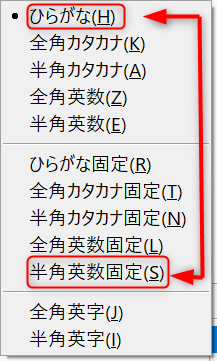
アルファベットの入力はATOKをオフ(IMEオフ)にすることでもできますが、ATOK上で半角入力すると予測変換ができるのがメリットです。
AT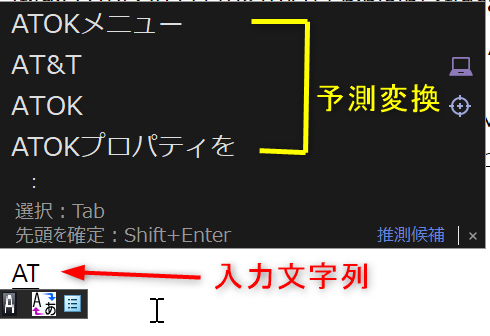
2.ファンクションキーを使う
入力した文字をカタカナ変換するときに、F7キーを押すと一発で変換できて便利です。ただファンクションキーを押すためには、ホームポジションから大きく離れて指を動かす必要があります。
3.普通にスペース変換
スペースキーでそのまま変換できる言葉も多くありますから、漢字と同じ感覚で変換することもできます。
4.コントロールキーを使って変換
カタカナに変換するキーボードショートカットが用意されています。
Ctrl+I(アルファベットのアイです)
このコントロールキーを使った文字種変換のキーボードショートカットはATOKだけではなく、Microsoft IMEでも使用可能なキーがあります。また変換中の文字列をひらがなに戻したり、半角全角の変換も可能です。
ファンクションキーを使わなくてもできる操作なので、ホームポジションから手を動かしたくない派の方にはぴったりの使用法です。
下表に示します。
| ATOK | Microsoft IME | |
|---|---|---|
| ひらがな (後) 設定 | F6 Ctrl + U |
同左 |
| カタカナ (後) 設定 | F7 Ctrl + I |
同左 |
| 半角 (後) 設定 | F8 Ctrl + O |
同左 |
| 全角無変換 (後) 設定 | F9 Ctrl + P |
同左 |
| 半角無変換 (後) 設定 | F10 Ctrl + @ |
--- |
まとめ
USキーボードを買う前に、USキーボードで日本語入力する際のデメリットを調べていたときにわかった方法をまとめてみました。
複数の方法があるので大変驚きましたが、これを使っている人はどれだけいるのでしょうか。知っていると便利でしょうが、結論としてはスペースキーで事足りることがほとんどだと思いました。
また、日本語入力にはJISキーボードがいちばん合理的なのかもしれません。JISキーボードはキーが多い分、割り当てられる機能が増えます。コントロールキーを使ったショートカットは多くなると覚えるのが大変です。